Buenas dias, tengo muchos años trabajando en modo paralelo con mikrotik el raptorcache y tengo el siguiente problema:
No puedo conectar el raptor con mikrotik mediante API para poder manejar las lista de usuarios https_users
Tengo habilitado el servicio de API en /ip services
He instalado el raptor con el CD de instalacion del mismo RaptorCache2
y obtengo este log del mikrotik
[juliobrenis@MikroTik hAPmini Julio Brenis] >
11:14:30 echo: system,error,critical login failure for user julio from 192.168.11.
2 via api
[juliobrenis@MikroTik hAPmini Julio Brenis] >
11:14:33 echo: system,error,critical login failure for user julio from 192.168.11.
2 via api
[juliobrenis@MikroTik hAPmini Julio Brenis] >
11:14:36 echo: system,error,critical login failure for user julio from 192.168.11.
2 via api
[juliobrenis@MikroTik hAPmini Julio Brenis] >
11:14:39 echo: system,error,critical login failure for user julio from 192.168.11.
2 via api
[juliobrenis@MikroTik hAPmini Julio Brenis] >
11:14:42 echo: system,error,critical login failure for user julio from 192.168.11.
2 via api
[juliobrenis@MikroTik hAPmini Julio Brenis] >
Gracias por su apoyo
No puedo conectar el raptor con mikrotik mediante API para poder manejar las lista de usuarios https_users
Tengo habilitado el servicio de API en /ip services
He instalado el raptor con el CD de instalacion del mismo RaptorCache2
y obtengo este log del mikrotik
[juliobrenis@MikroTik hAPmini Julio Brenis] >
11:14:30 echo: system,error,critical login failure for user julio from 192.168.11.
2 via api
[juliobrenis@MikroTik hAPmini Julio Brenis] >
11:14:33 echo: system,error,critical login failure for user julio from 192.168.11.
2 via api
[juliobrenis@MikroTik hAPmini Julio Brenis] >
11:14:36 echo: system,error,critical login failure for user julio from 192.168.11.
2 via api
[juliobrenis@MikroTik hAPmini Julio Brenis] >
11:14:39 echo: system,error,critical login failure for user julio from 192.168.11.
2 via api
[juliobrenis@MikroTik hAPmini Julio Brenis] >
11:14:42 echo: system,error,critical login failure for user julio from 192.168.11.
2 via api
[juliobrenis@MikroTik hAPmini Julio Brenis] >
Gracias por su apoyo
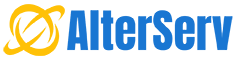
 " />
" /> " />
" />
